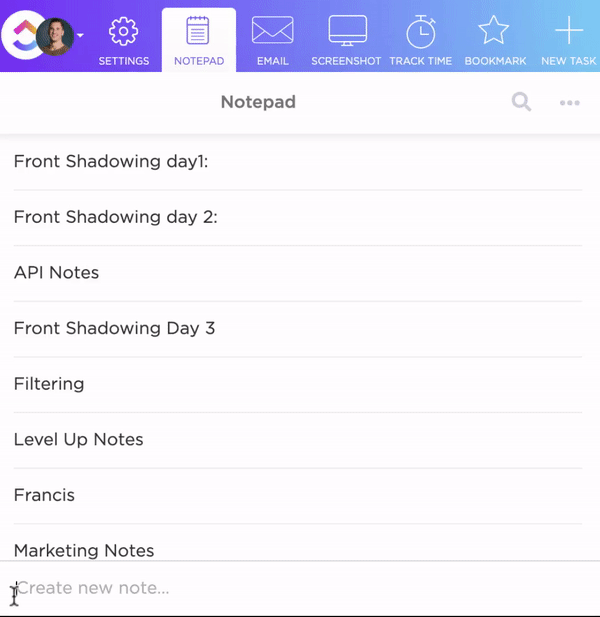¿Necesitas guardar una nota como PDF? Ya se trate de actas de reuniones, notas de estudio o un recordatorio rápido, convertir tu texto en un PDF limpio y compartible debería ser fácil.
Pero, dependiendo de la app que utilices para tomar notas (Apple Notes, Documentos de Google, Evernote u otra), los pasos pueden parecer ocultos o inconsistentes. ¿Utilizas «Compartir»? ¿«Exportar»? ¿O «Imprimir en PDF»?
Esta guía le muestra cómo guardar notas en PDF en herramientas y dispositivos populares, con pasos claros que realmente funcionan.
Por qué es tan útil exportar notas a PDF
Un PDF es un tipo de archivo universal de formato fijo que conserva las fuentes, el diseño y los elementos visuales en todas las plataformas. Por eso, guardar notas como PDF te da control. Congela el contenido exactamente como lo deseas: fuentes, espacios, imágenes, enlaces, comentarios en PDF y resaltados personalizados.
Ya sea que esté compartiendo notas con compañeros de equipo, adjuntando notas de reuniones o haciendo una copia de seguridad de sus ideas antes de cambiar de dispositivo, un PDF garantiza que sus ideas permanezcan intactas y tengan un aspecto profesional.
👀 ¿Sabías que...? Las investigaciones indican que el método Cornell mejora la retención de información al fomentar la memoria activa. El formato estructurado, que divide las notas en columnas de indicaciones, notas detalladas y resúmenes, promueve la interacción con el material y mejora la consolidación de la memoria. Este enfoque se ha asociado con un mejor rendimiento académico y una comprensión más profunda de temas complejos.
No todas las apps de notas son iguales: así es como se comparan
Algunas herramientas te permiten exportar un PDF y seguir adelante. Otras, como ClickUp, te ayudan a tomar medidas sobre tus notas con IA, colaboración y gestión de tareas integradas. A continuación, se comparan las principales herramientas para tomar notas:
| Herramienta | Exportar a PDF | Resumen con IA | Colaboración en tiempo real | Nota → Tarea |
|---|---|---|---|---|
| Documentos de Google | ✅ | ❌ | ✅ | ❌ |
| Evernote | ✅ (limitado) | ❌ | ✅ | ❌ |
| Notas de Apple | ✅ | ❌ | ❌ | ❌ |
| ClickUp | ✅ | ✅ | ✅ | ✅ |
Cómo guardar notas como PDF desde herramientas comunes
Ahora que ya sabes lo que cada herramienta puede (y no puede) hacer, veamos cómo exportar tus notas como archivos PDF. Tanto si utilizas el icono para compartir en el móvil, añades los últimos retoques con Markup o guardas un documento escaneado para hacer una copia de seguridad, aquí te explicamos cómo hacerlo en unos pocos pasos, desde Documentos de Google hasta Notas de Apple.
1. Documentos de Google
Documentos de Google es una herramienta de colaboración imprescindible para estudiantes y profesionales, ya que facilita enormemente el trabajo en documentos con otras personas. Gracias al guardado automático, puedes editar en tiempo real, compartir al instante y no preocuparte nunca por perder tu trabajo. Convertir tus notas en archivos PDF solo requiere unos clics, lo que resulta ideal para un uso compartido rápido y profesional.
Para exportar notas a PDF en Documentos de Google:
- Abre la nota que deseas exportar
- Haga clic en Archivo en el menú superior izquierdo
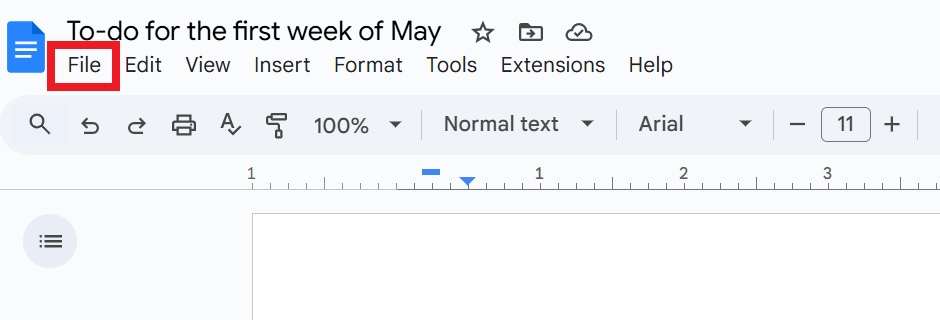
- Seleccione Descargar > Documento PDF (. pdf) en el menú emergente
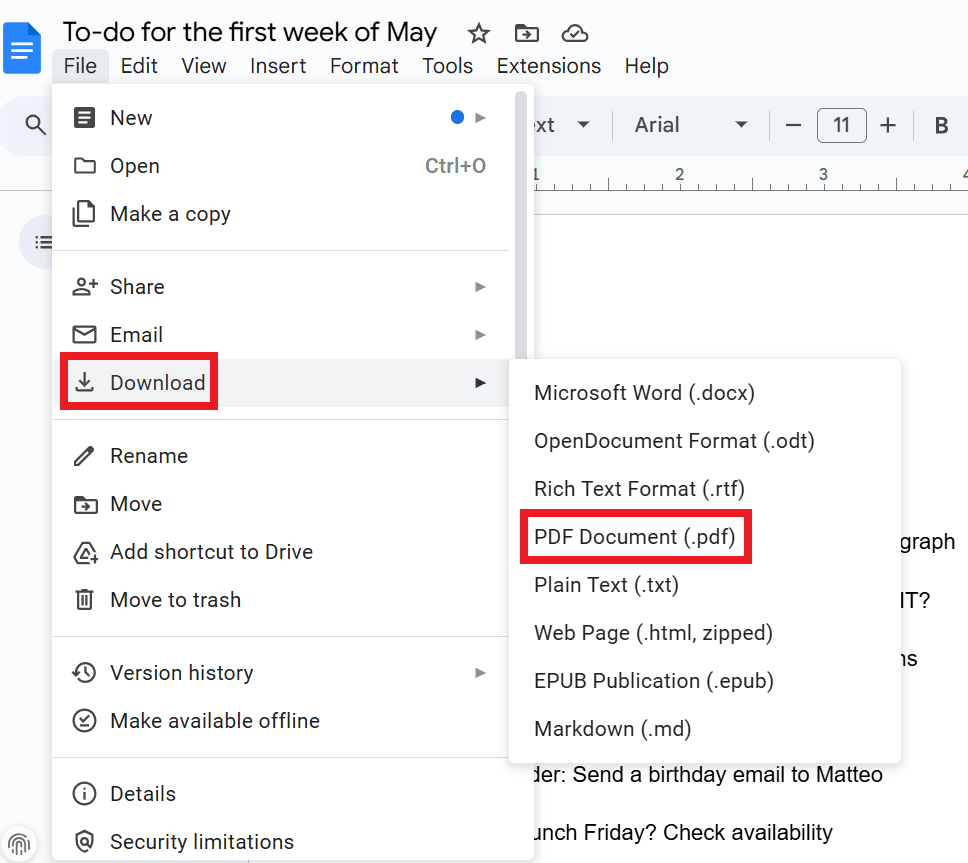
- Tu archivo se guardará en la carpeta Descargas
👀 ¿Sabías que...? Un estudio sugiere que el 65 % de los estudiantes universitarios toman notas digitalmente. Ya sea en una tableta, un ordenador portátil o un teléfono, guardar esas notas como archivos PDF es una forma sencilla de organizar tus notas, compartirlas y conservar tu trabajo para su uso posterior
2. Microsoft Word
Microsoft Word es la mejor opción para los profesionales que necesitan documentos detallados y pulidos. Sus opciones de formato precisas y la función integrada de exportación a PDF lo hacen perfecto para tomar notas en reuniones, redactar propuestas o preparar informes, lo que hace que la creación y el uso compartido de documentos sea un proceso fluido.
Para guardar notas de Word como PDF en la versión de escritorio del programa:
- Abre tu nota en Word
- Haga clic en Archivo en la parte superior izquierda de la pantalla
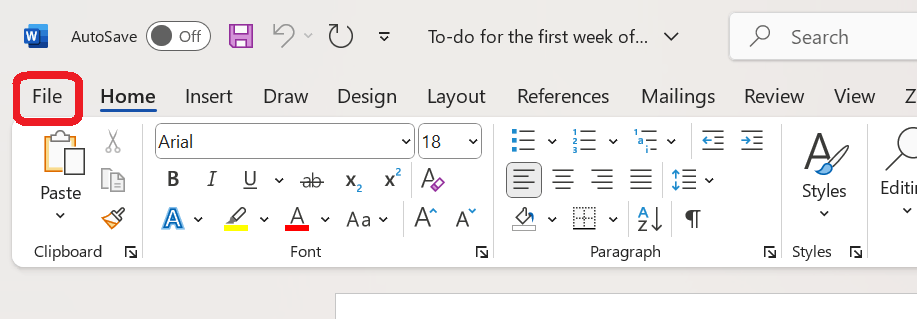
- Ir a Guardar como Adobe PDF
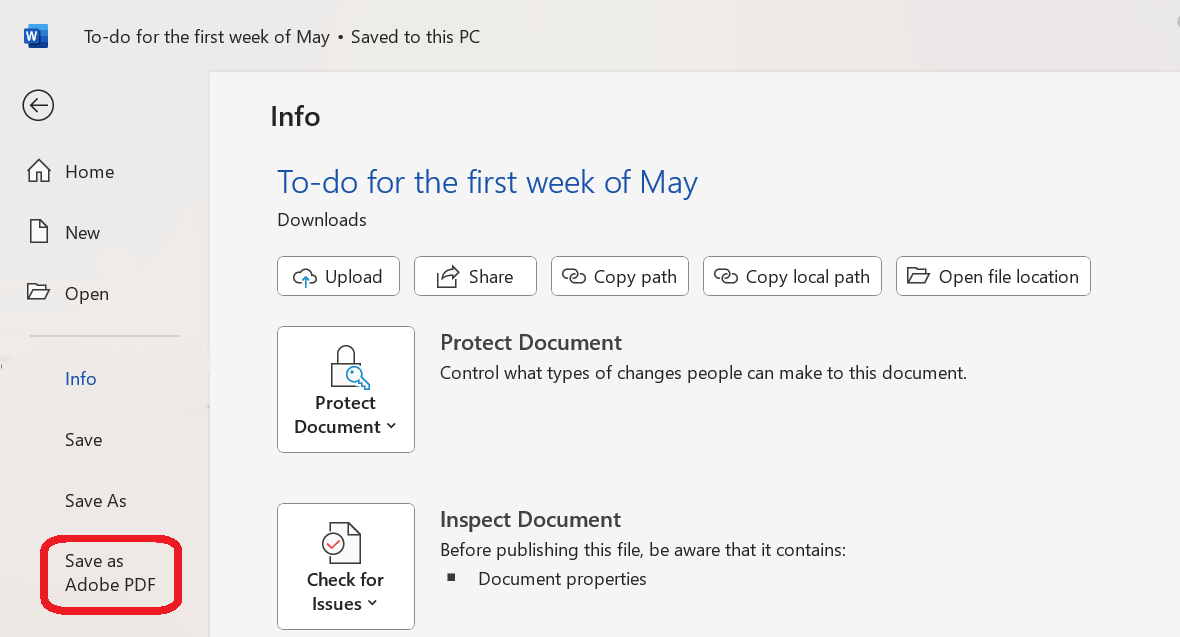
- Elige la carpeta de destino y pulsa Guardar
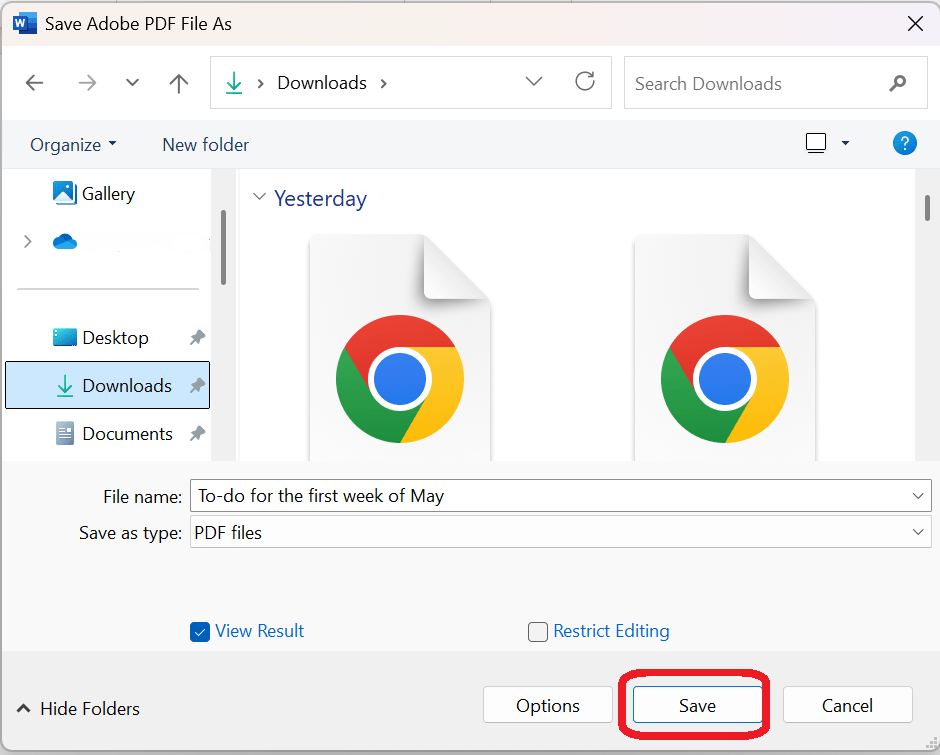
Si utiliza Microsoft Word en un navegador:
- Haga clic en Archivo
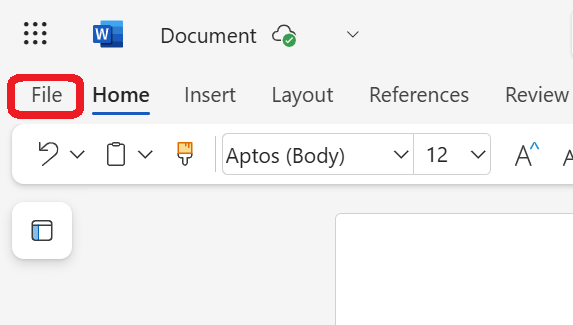
- Seleccione Exportar > Descargar como PDF
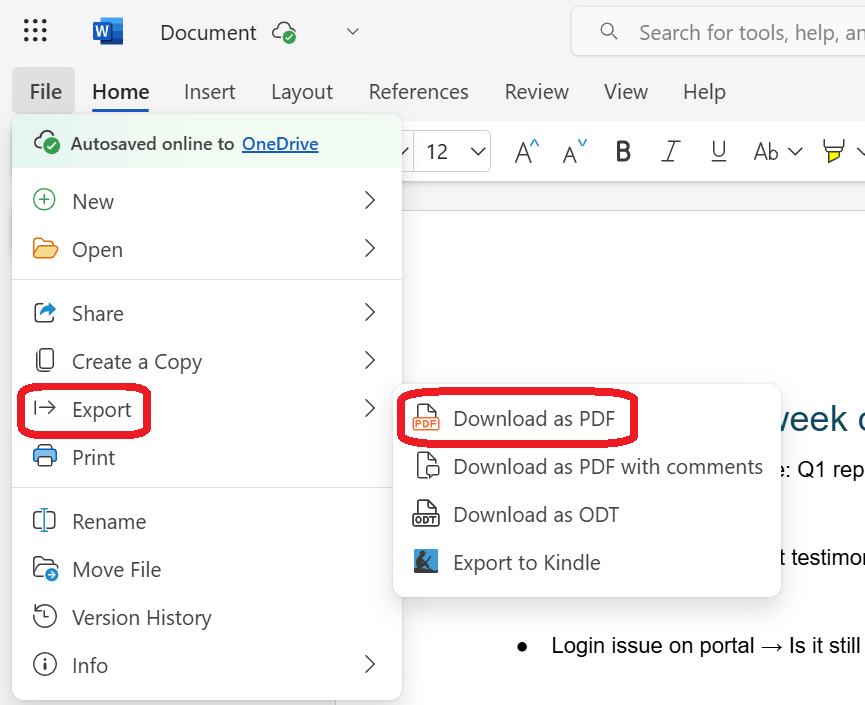
- Seleccione Descargar para guardar su archivo como PDF
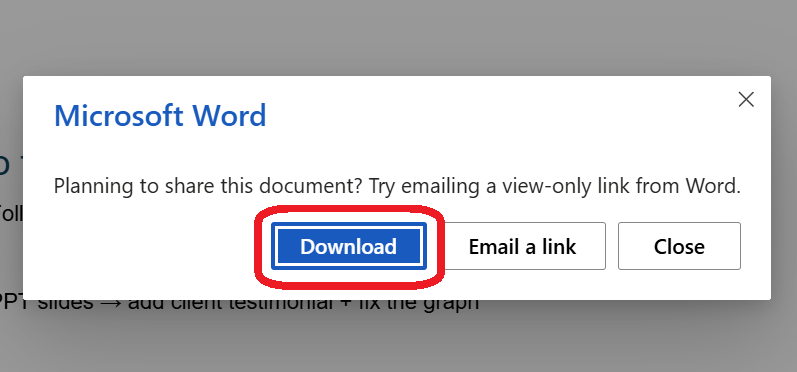
3. Notas de Apple
Apple Notes es perfecto para usuarios de Mac, iPhone y iPad que necesitan una forma sencilla de tomar notas rápidas o visuales. Se sincroniza en todos tus dispositivos Apple y te permite exportar tus notas como archivos PDF limpios y profesionales para guardarlos o compartirlos.
Para guardar notas en iPhone/iPad:
- Abre la nota que deseas convertir a PDF en la app Notas de Apple o inicia una página nueva
- Pulsa el icono de compartir en la esquina superior derecha
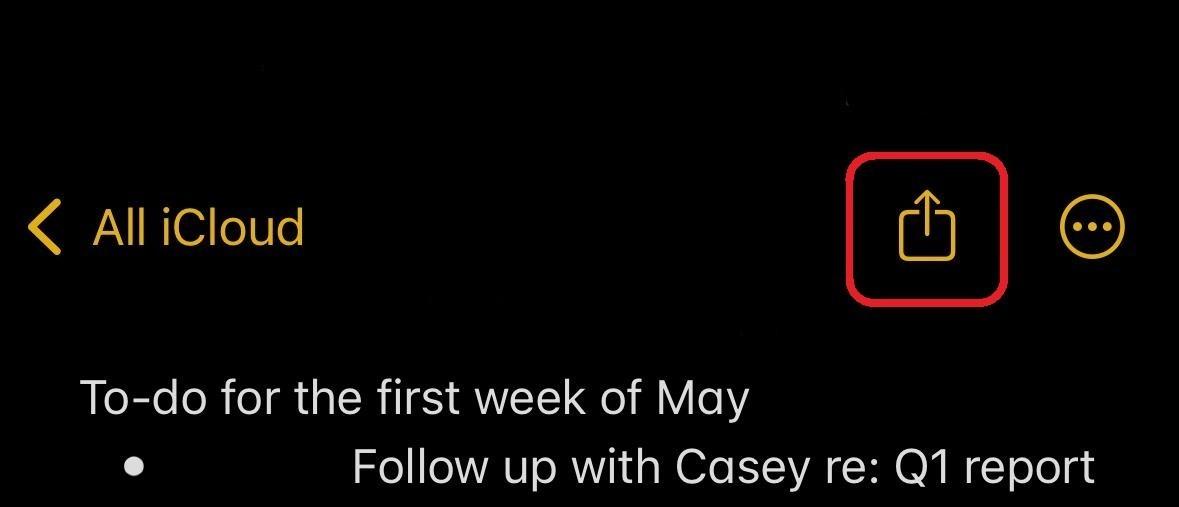
- Seleccione Enviar copia en el menú emergente
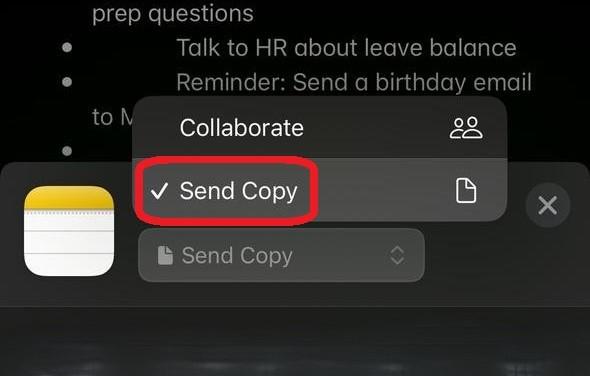
- Desplázate hacia abajo y pulsa Guardar en archivos
- También puedes pulsar Marcar para anotar tu nota antes de guardarla como PDF, lo que resulta perfecto para ediciones rápidas o para resaltar algo sobre la marcha
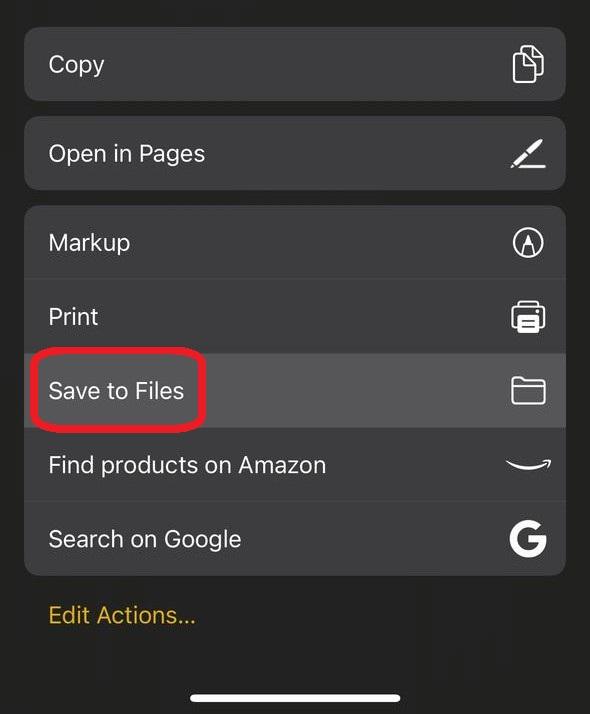
Cuando utilices la app Notas de Apple en Mac:
- Abrir la nota
- Pulsa Archivo > Exportar como PDF

- Elige el destino del archivo y pulsa Guardar
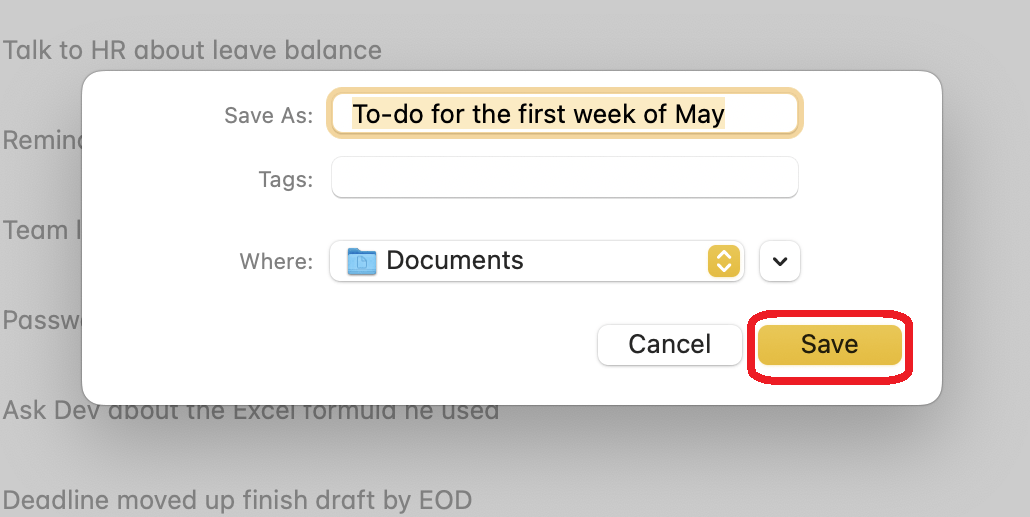
🧠 Dato curioso: La teoría de la codificación dual duplica tu capacidad de recuerdo al crear dos vías de memoria: palabras e imágenes. Así que, tanto si te estás preparando para un examen como si estás aprendiendo a utilizar un nuevo software, prueba a combinar notas escritas con diagramas o vídeos para mejorar tu retención.
4. Evernote
Evernote es una gran alternativa a Apple Notes, especialmente para los usuarios que no utilizan productos Apple. Es perfecto para gestionar grandes volúmenes de notas, con potentes funciones de etiquetado, organización y compatibilidad multimedia. Facilita el almacenamiento de todo, desde texto simple hasta imágenes, PDF y notas de voz, en un solo lugar.
Evernote te permite exportar notas individuales como archivos PDF desde la aplicación de escritorio, incluso con el plan Free. Sin embargo, para exportar libretas completas es necesaria una suscripción de pago, y el plan Free ahora limita a los usuarios a 50 notas y una libreta.
Para exportar notas de Evernote como un archivo PDF en la versión de escritorio de la aplicación:
- Abre tu nota en Evernote
- Haz clic en el menú de tres puntos (⋯) en la esquina superior derecha
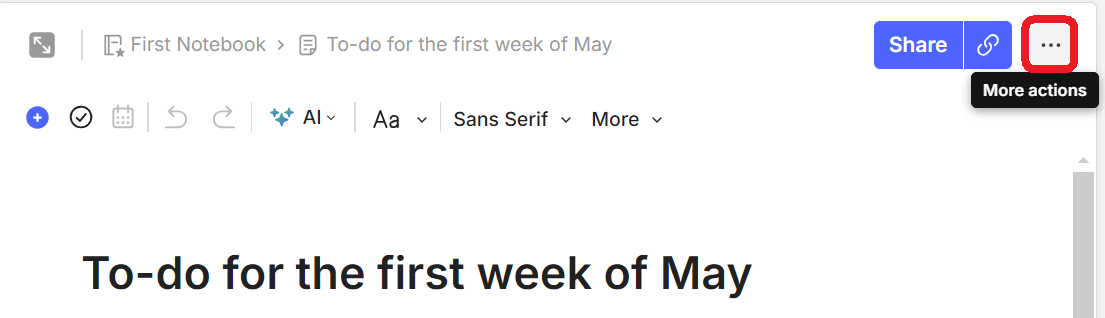
- Seleccione Archivo > Exportar como PDF
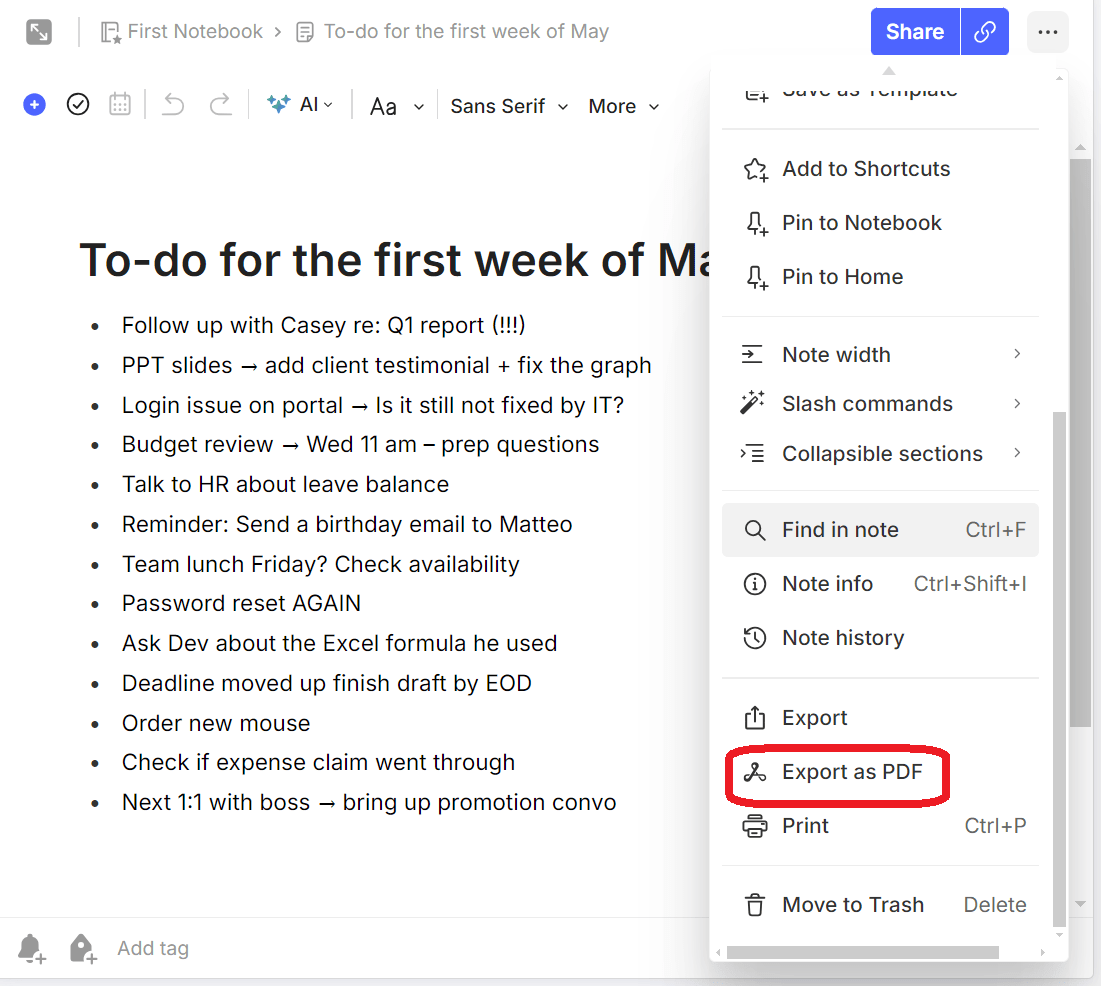
- Seleccione Exportar
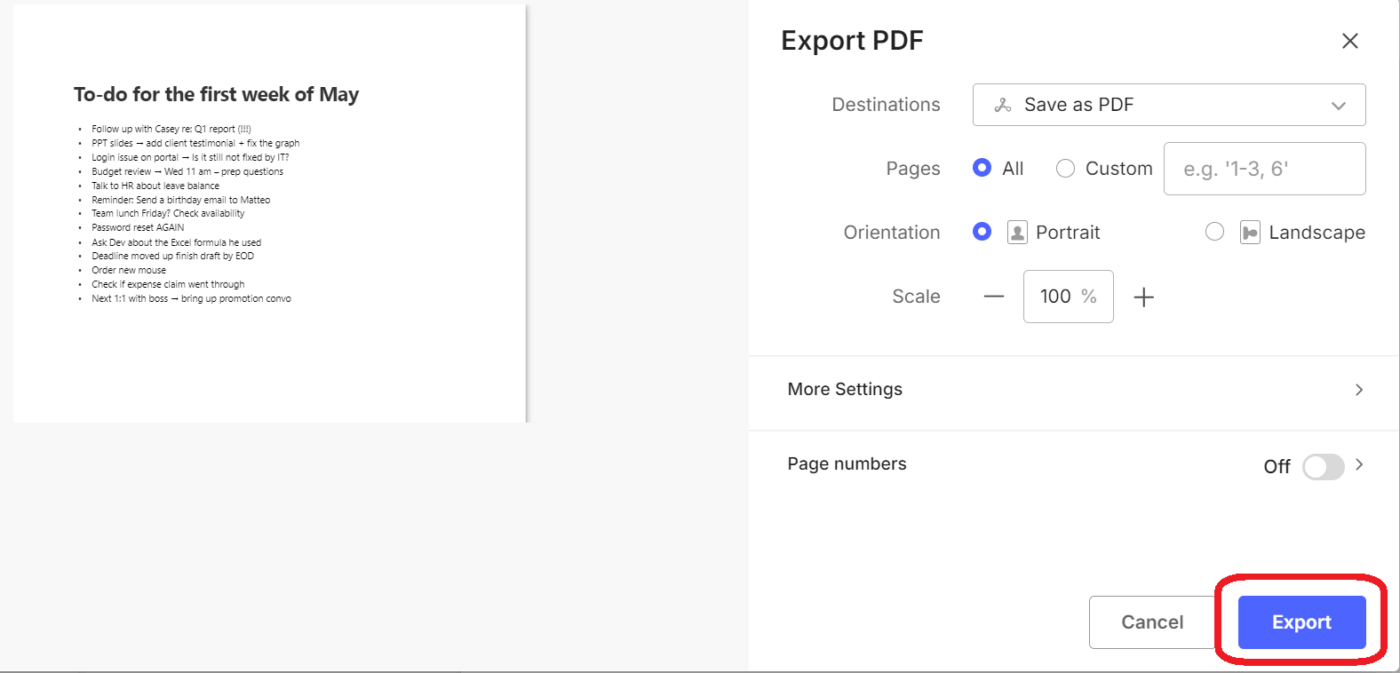
Si utilizas Evernote en tu navegador, selecciona Imprimir para guardar tu nota. A continuación te explicamos cómo hacerlo:
- Haz clic en el menú de tres puntos (⋯) en la esquina superior derecha
- Pulsa Imprimir
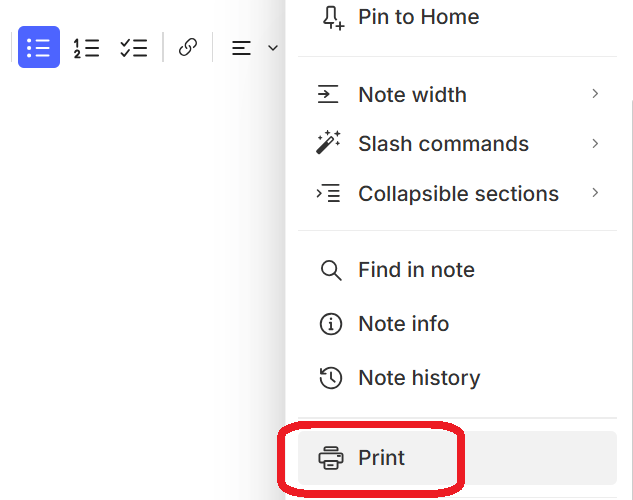
- Seleccione Guardar como PDF
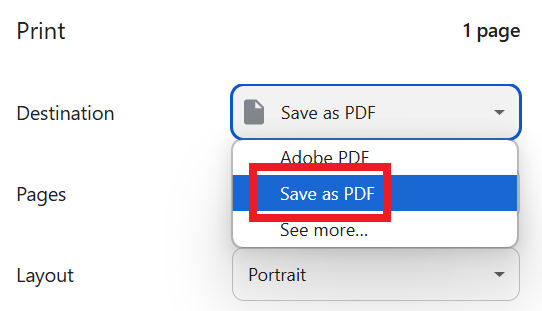
- Elige el destino del archivo y guarda el PDF
📖 Lea también: Cómo utilizar el método de toma de notas con mapas mentales
5. Microsoft OneNote
Microsoft OneNote es ideal para personas visuales que combinan escritura a mano, imágenes y texto. Su estructura flexible de bloc de notas y sus potentes herramientas de dibujo permiten organizar fácilmente y tomar notas de forma creativa.
Para exportar notas como PDF en OneNote en Windows:
- Seleccione la nota/página a la que desea acceder
- Haga clic en Archivo en la parte superior derecha de la pantalla
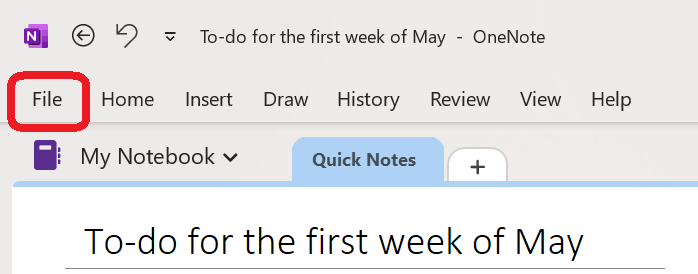
- Seleccione Exportar y elija PDF como formato, luego haga clic en Exportar
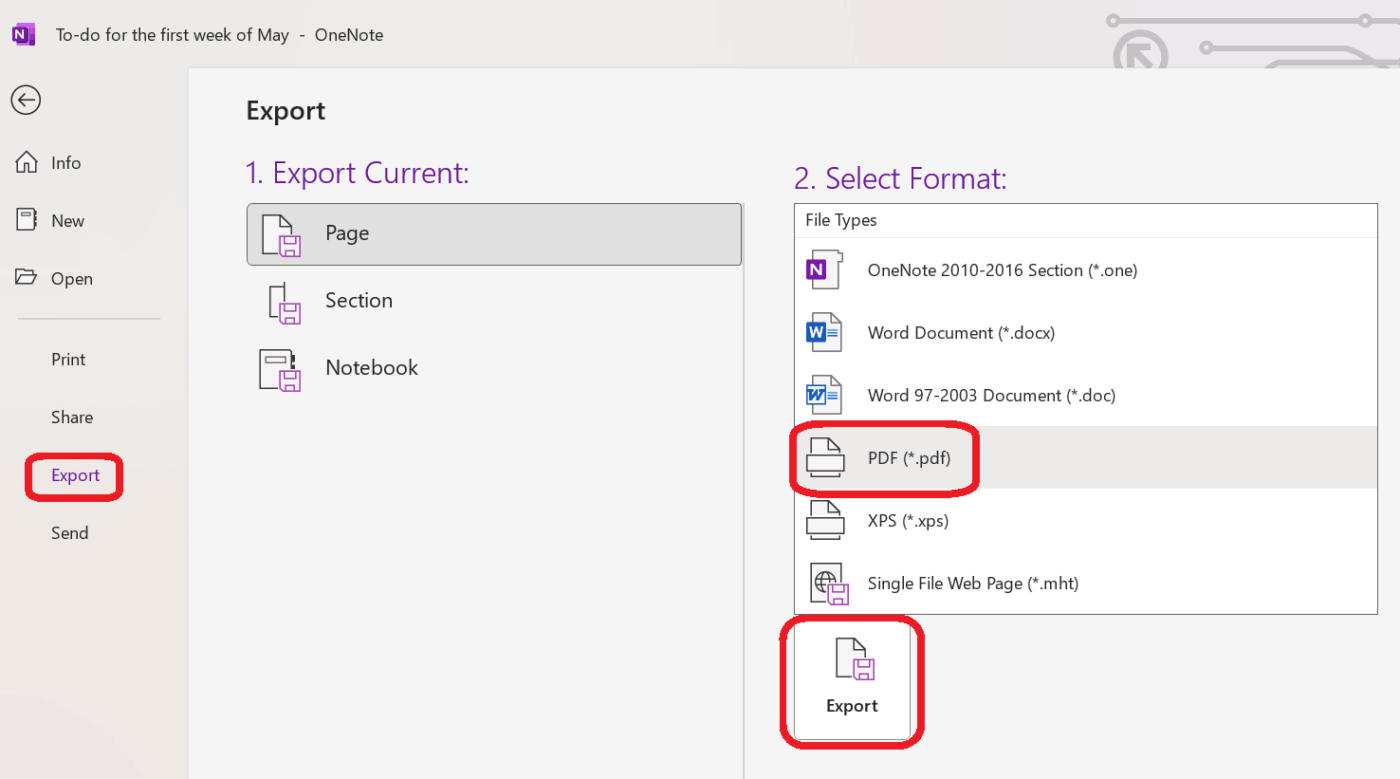
- Elige un destino y haz clic en Guardar
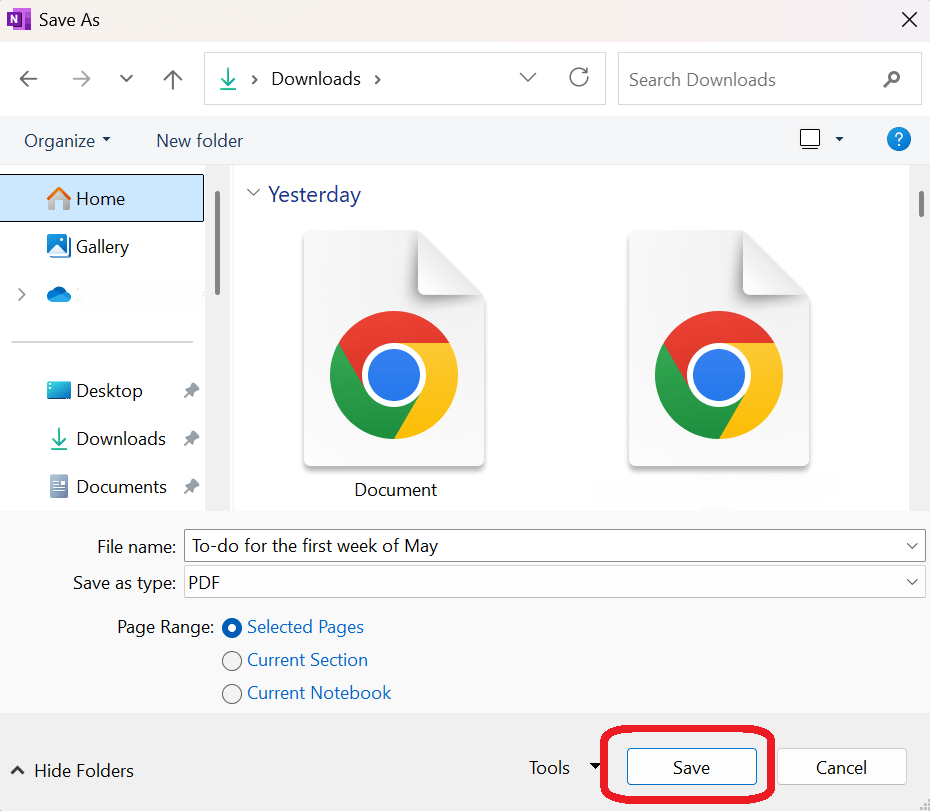
📖 Lea también: Plantillas gratuitas para tomar notas y organizarse mejor
6. Notion
Notion es ideal para organizar páginas detalladas, bases de datos y wikis. Es compatible con la exportación estructurada de páginas completas en PDF, lo que ayuda a documentar notas de proyectos o bases de conocimientos.
Para exportar una página de Notion como PDF:
- Abra la página a la que desea acceder
- Haga clic en el menú de tres puntos (⋯) en la esquina superior derecha y seleccione Exportar
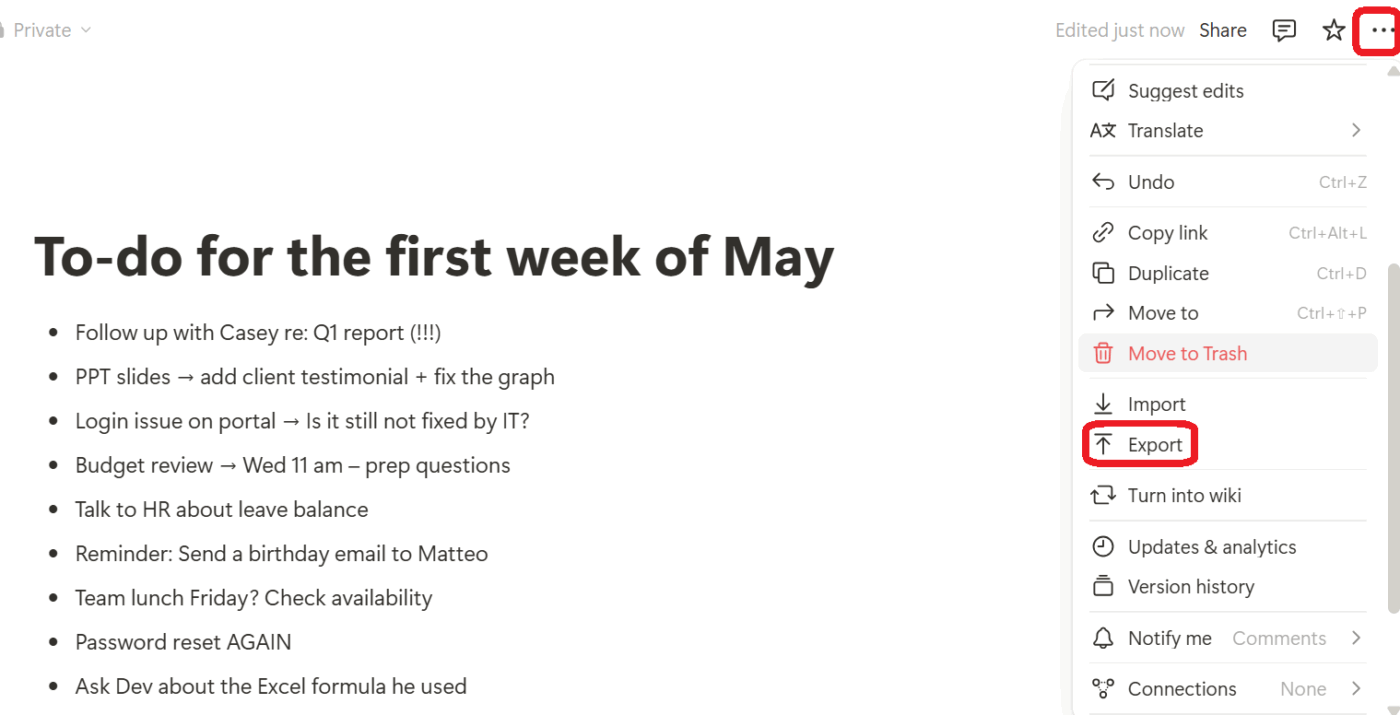
- Elija el formato PDF en Exportar
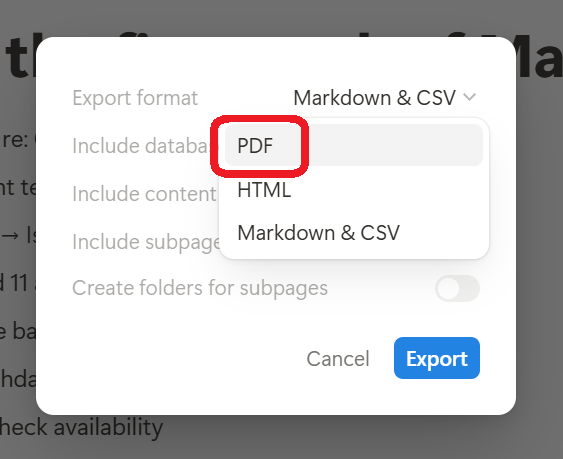
- Haga clic en Exportar y descargue el archivo
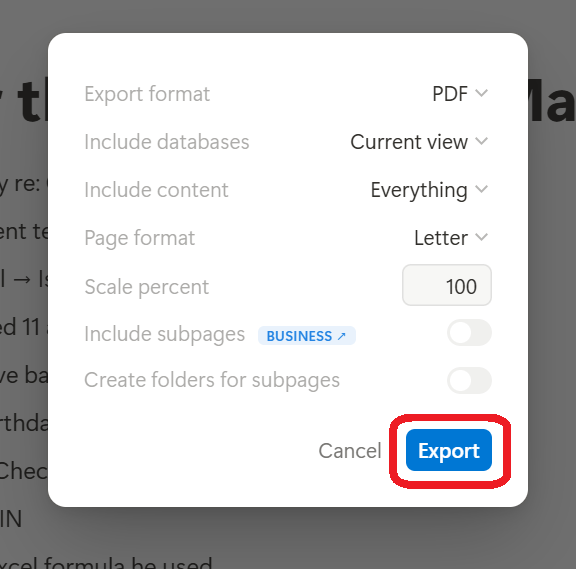
7. Google Keep
Google Keep organiza notas rápidas, listas y recordatorios en Android y cuentas de Google. Ofrece funciones sencillas como codificación por colores, rótulos y sincronización fácil entre dispositivos.
Sin embargo, no tiene una opción de exportación directa a PDF. Para compartir o guardar, tendrás que copiar el contenido a otra app, como Documentos de Google.
Para guardar una nota de Google Keep como PDF:
- Abre la nota en tu navegador
- Haz clic en el menú de tres puntos (⋯) > Copiar a Documentos de Google
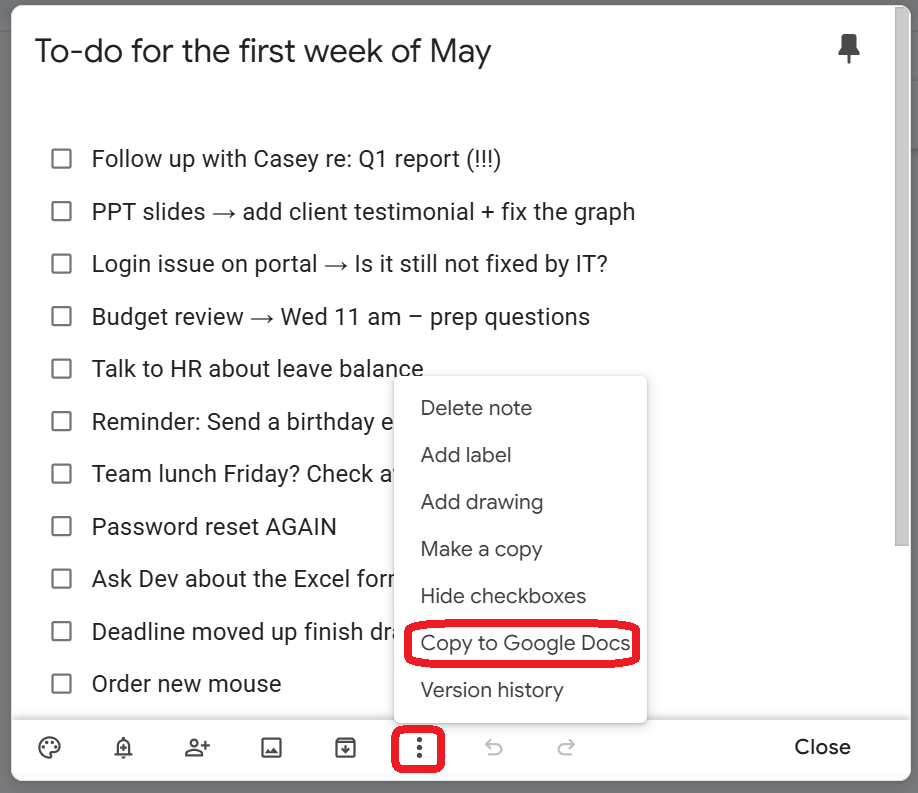
- Abre la nota copiada en Documentos de Google
- Utiliza el método de Documentos de Google indicado anteriormente para descargarlo como PDF
(Nota: la exportación a PDF a través de Documentos de Google solo es compatible con navegadores de escritorio)
🧠 Dato curioso: Benjamin Franklin utilizó el seudónimo «Poor Richard» para su famoso «Poor Richard's Almanack», lleno de ingeniosos aforismos y consejos prácticos. Su costumbre de escribir un diario y reflexionar le ayudó a elaborar estas ideas atemporales, que dieron forma a su legado como figura clave del pensamiento estadounidense.
Limitaciones de las herramientas tradicionales para convertir notas a PDF
Exportar notas a PDF puede parecer sencillo, pero las herramientas tradicionales suelen crear más fricción que flujo. Estos son algunos de los retos más comunes:
- Opciones de formato limitadas: Los elementos interactivos como enlaces internos, casillas de selección, hilos de comentarios e incrustaciones web suelen desaparecer en el proceso de exportación
- Calidad comprometida: Las imágenes exportadas pueden perder resolución y precisión de color, lo que afectará a la calidad general de tus notas
- Carece de colaboración en tiempo real: El uso compartido de notas suele implicar el envío de archivos de un lado a otro, lo que puede dar lugar a confusiones entre versiones y retrasos
- Recuperación compleja: Una vez exportados, los archivos PDF suelen quedar ocultos en carpetas sin una forma fácil de etiquetarlos o enlazarlos a trabajos relacionados
- Sin vinculación de tareas: Los elementos de acción o las listas de tareas pendientes de tus notas no se sincronizan con tus herramientas de gestión de tareas, lo que puede generar confusión sobre las rutinas diarias o los próximos plazos
👀 ¿Sabías que...? Un sorprendente 61 % del tiempo de los empleados se dedica a actualizar, buscar y gestionar información en sistemas dispersos. Por eso tus notas deben estar donde está tu trabajo
Por qué utilizar ClickUp para tomar notas y gestionar documentos
En la mayoría de las apps, tomar notas es una acción independiente. Escribes, guardas, exportas y sigues adelante, desconectado de tu trabajo.
En ClickUp, la app para todo el trabajo, tus notas pasan a formar parte de una plataforma centralizada, diseñada para albergar proyectos, tareas, documentación, conversaciones, metas y flujos de trabajo en un solo lugar.
Hable con el texto en Brain Max: productividad con prioridad por voz, integrada
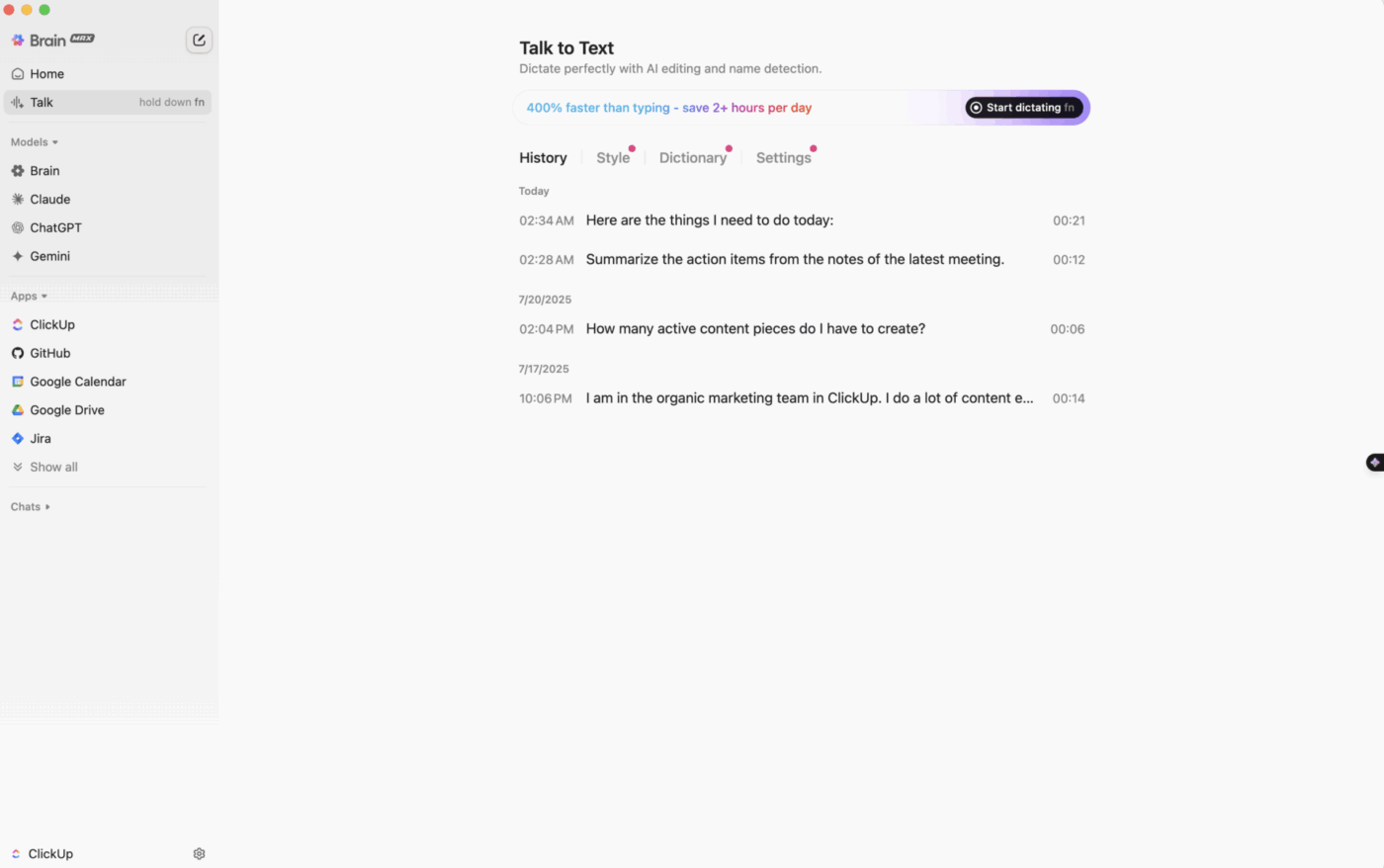
Con Talk to Text (T2T) en Brain Max, puedes capturar ideas, redactar tareas y enviar mensajes pulidos, simplemente hablando. A diferencia de las herramientas de dictado independientes, T2T está integrado de forma nativa en ClickUp, por lo que tu voz se convierte en una extensión directa de tu flujo de trabajo.
¿Qué lo diferencia?
- Convierte al instante notas de voz en tareas, recordatorios o resúmenes de reuniones, sin cambiar de app.
- Elige tu estilo de escritura (rápido, profesional o pulido) y deja que la IA perfeccione tu mensaje.
- Con contexto: adapta el tono, reconoce a los miembros del equipo y entiende tu entorno de trabajo.
- Multilingüe y accesible para todos los usuarios.
Por qué es importante:
Mientras que otras herramientas se centran en la transcripción, T2T de Brain Max tiene en cuenta el flujo de trabajo y está diseñado para ayudarle a capturar y actuar según sus intenciones, no solo a escribir más rápido. Hable, guarde y actúe, todo en un solo lugar.
✍️ Utilice el Bloc de notas de ClickUp para capturar rápidamente
Empecemos con esas ideas que necesitas anotar rápidamente. Solo tienes que abrir el Bloc de notas de ClickUp. Úsalo para anotar ideas durante una clase o mientras estudias, crear listas rápidas de tareas pendientes para cumplir un plazo o apuntar preguntas de última hora para preparar una reunión próxima.
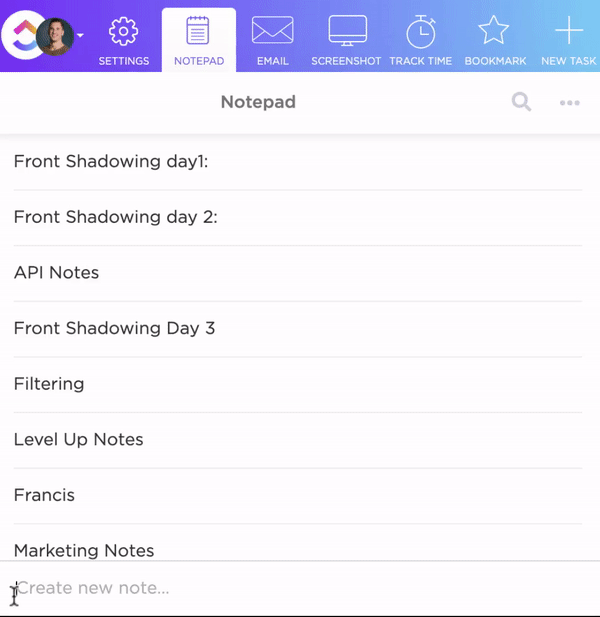
Con el Bloc de notas, puedes:
- Captura tus ideas al instante durante clases, lluvias de ideas o mientras realizas varias tareas a la vez
- Organícelas arrastrando, anidando o convirtiendo listas en listas de control
- Convierte notas en tareas al instante, sin necesidad de cambiar de app
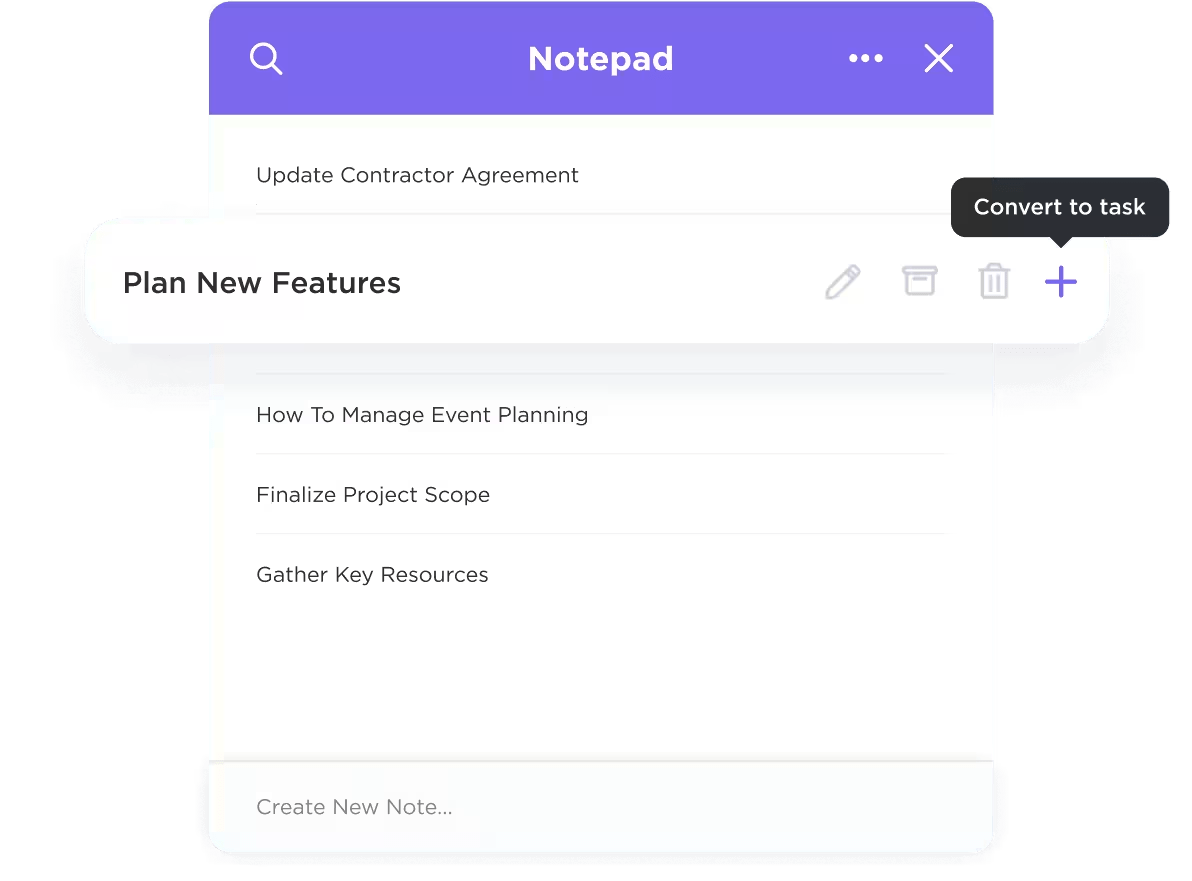
Todo comienza de forma privada, solo para ti. Pero cuando estés listo para compartir o ampliar una idea, las entradas del Bloc de notas pueden convertirse fácilmente en documentos completos de ClickUp.
Y como puedes acceder a ellas desde la web, tu teléfono o incluso una extensión de Chrome, nunca te quedarás sin tus notas. Piensa en ello como tu pared de notas adhesivas digitales, pero sin el caos.
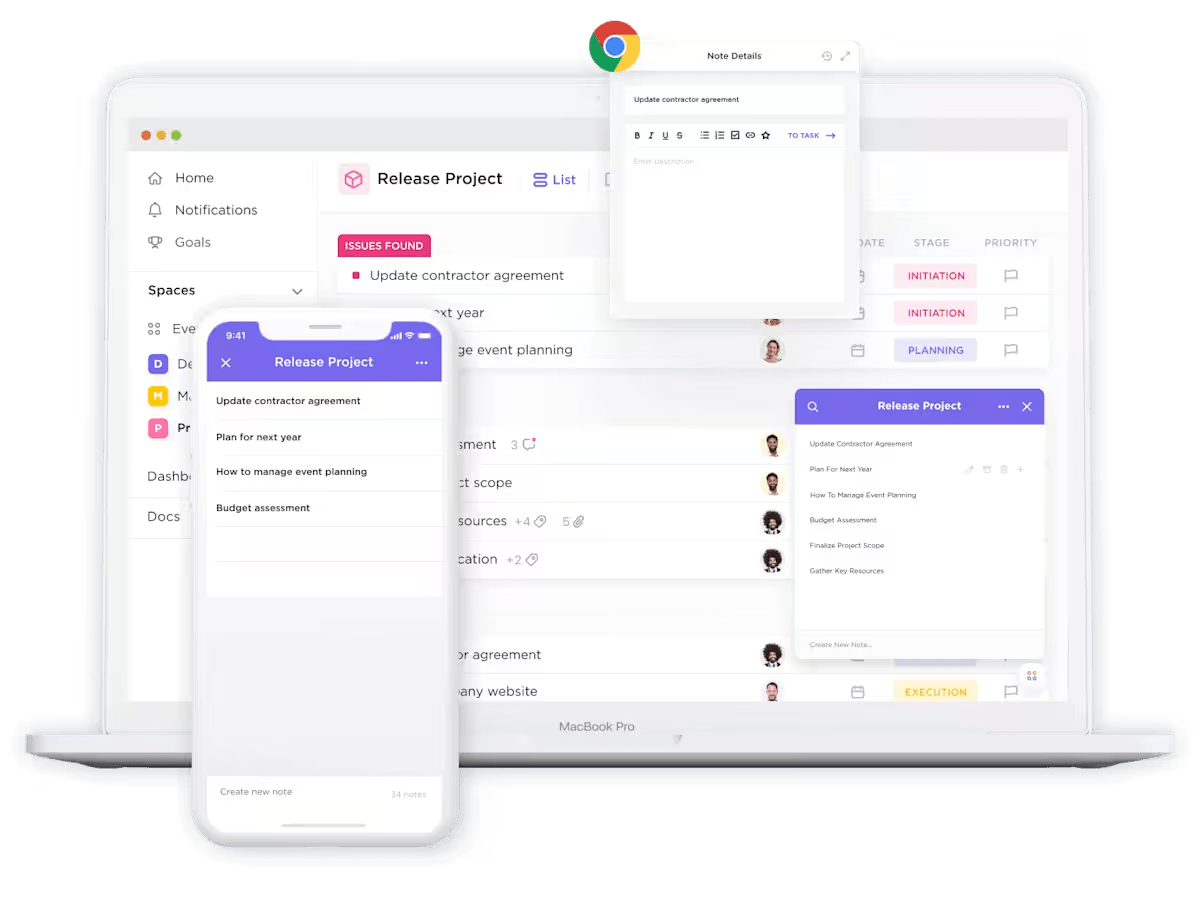
📱 ¿Estás fuera de la oficina? La app móvil de ClickUp te permite capturar notas de voz, escribir ideas y exportar documentos como PDF, incluso durante tus desplazamientos o mientras realizas varias tareas a la vez. Tanto si estás registrando notas de campo como preparándote para una revisión rápida, tus notas permanecerán sincronizadas y accesibles.
📄 Formatee y exporte con ClickUp Docs
Sin embargo, cuando llegue el momento de pulirlas o compartirlas con tu equipo, puedes convertirlas fácilmente en documentos ClickUp compartibles o enlazarlas directamente a proyectos.
Es un software de colaboración de documentos integrado en toda tu configuración de productividad. Esto lo hace perfecto para desarrollar documentación detallada, almacenar notas ricas en contenido o correlacionar planes de proyectos completos, sin necesidad de cambiar de app, aplicación.
Con ClickUp Docs, puedes convertir notas dispersas en archivos PDF pulidos, ideales para informes, folletos o archivos organizados. La función de exportación a PDF está en primer plano, por lo que no tendrás que buscar en menús solo para compartir tu trabajo.
A continuación te explicamos cómo hacerlo:
- Simplemente haz clic en Compartir en la parte superior derecha de la pantalla
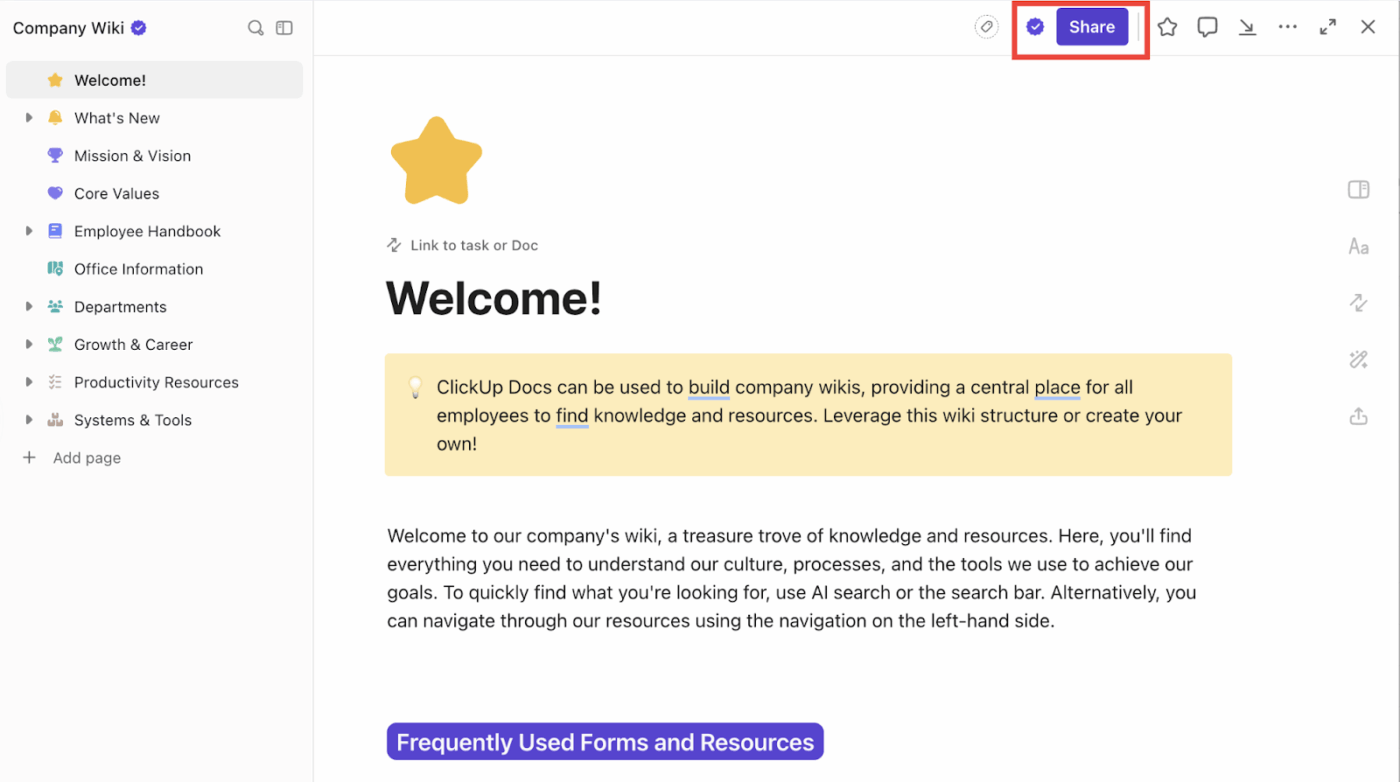
- Haga clic en Exportar en el menú emergente
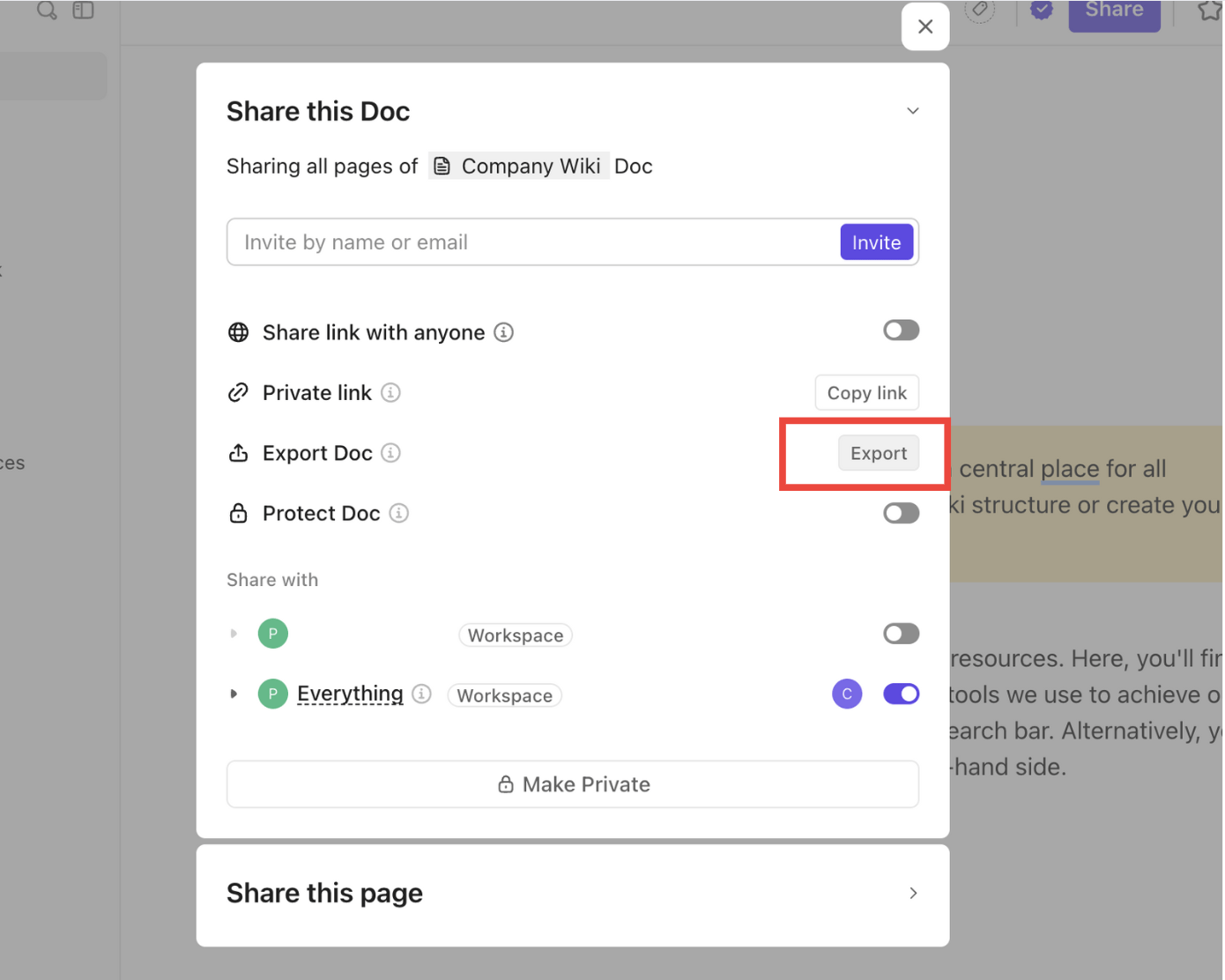
- Seleccionar PDF
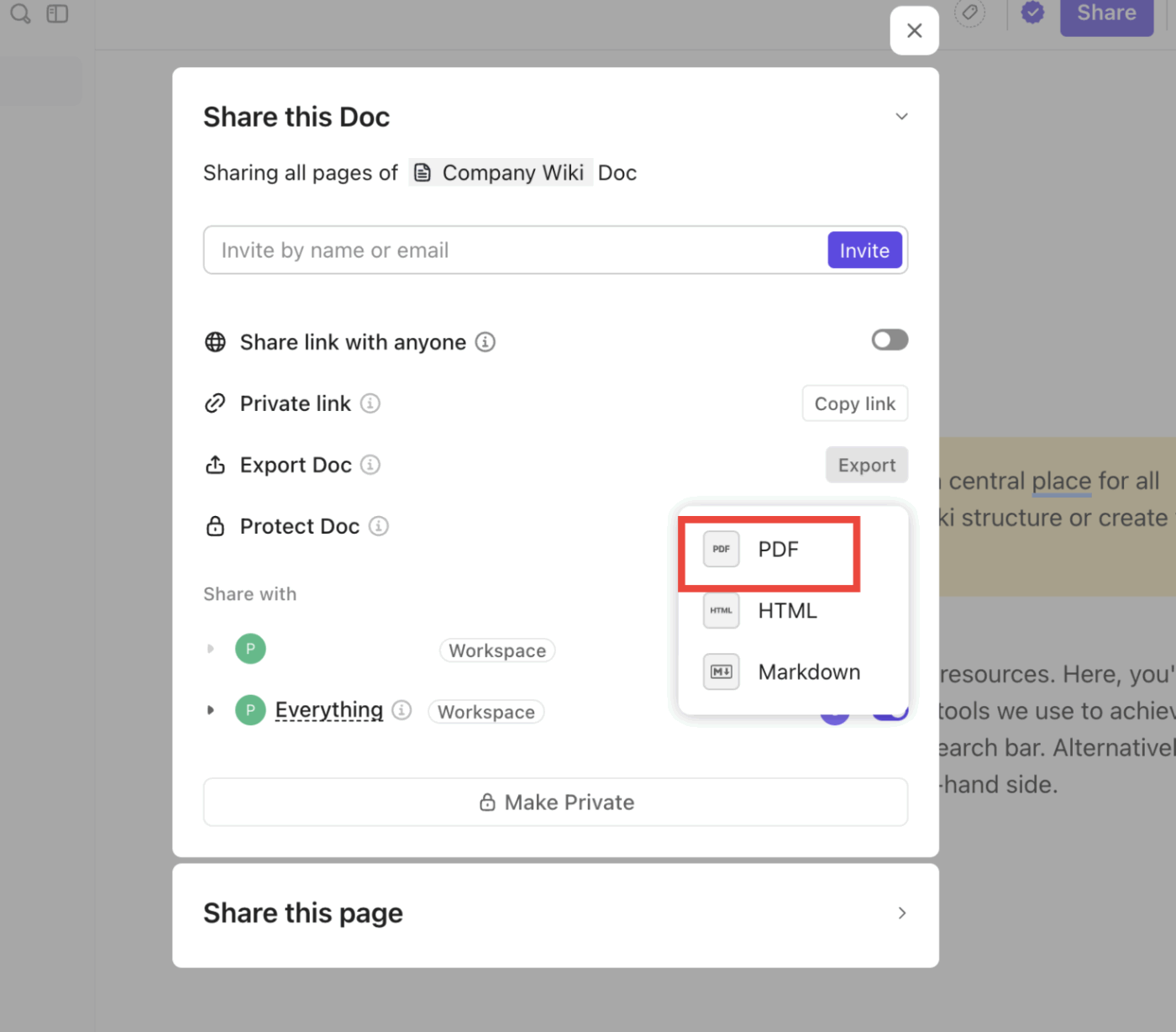
- Busca tu PDF en la carpeta Descargas
Además, obtienes herramientas de formato avanzadas y comandos de barra inclinada para crear documentos estructurados con encabezados, tablas, elementos incrustados y resaltados. La colaboración en tiempo real significa que tu equipo puede editar juntos sin pisarse los unos a los otros, y puedes usar comandos de barra inclinada y herramientas de formato para agregar listas de control, elementos incrustados y estilos personalizados, sin necesidad de tener conocimientos de diseño.
Además, ClickUp realiza un seguimiento automático de todos los cambios con el historial de versiones, para que puedas volver fácilmente a versiones anteriores de tus documentos si es necesario. Esto garantiza que no se pierda ninguna edición importante, lo que te da tranquilidad mientras colaboras.
Organice sus notas en entornos de trabajo reales
En ClickUp, tus notas no están aisladas. Etiquétalas, adjúntalas a tareas o metas de ClickUp y organiza todo dentro de carpetas de proyectos, para que tus documentos estén siempre conectados al panorama general.
📌 ¿Cuándo debes guardar notas como PDF?
- Para incluir en informes que se ajusten a la política de ausencias de tu equipo
- Antes de enviar una solicitud formal de permiso al departamento de RR. HH
- Para documentar las decisiones de las reuniones para otros miembros del equipo
- Al enviar una solicitud por escrito para una ausencia prolongada
- Para hacer copias de seguridad de las notas de los clientes o las evaluaciones de rendimiento
🧠 Resuma y ponga en práctica sus notas con ClickUp Brain
Además, puedes utilizar ClickUp Brain para resumir al instante lo que has escrito, extraer los puntos clave, crear tareas a partir de ellos y sacar más partido a esas simples notas.
💡 Consejo profesional: ¿Notas largas? Resúmalas con ClickUp Brain. Antes de exportar, observe cómo la IA resume sus ideas en segundos, lo que resulta perfecto para obtener archivos PDF limpios y realizar seguimientos más rápidos.
🎙️ Deja que IA Notetaker se encargue de tus reuniones
¿Te preocupa mantenerte al día con las notas de las clases o las conclusiones de las reuniones? El tomador de notas ClickUp AI te ayuda, especialmente si tu calendario está repleto de llamadas de Zoom, sincronizaciones de equipos o registros de clientes.
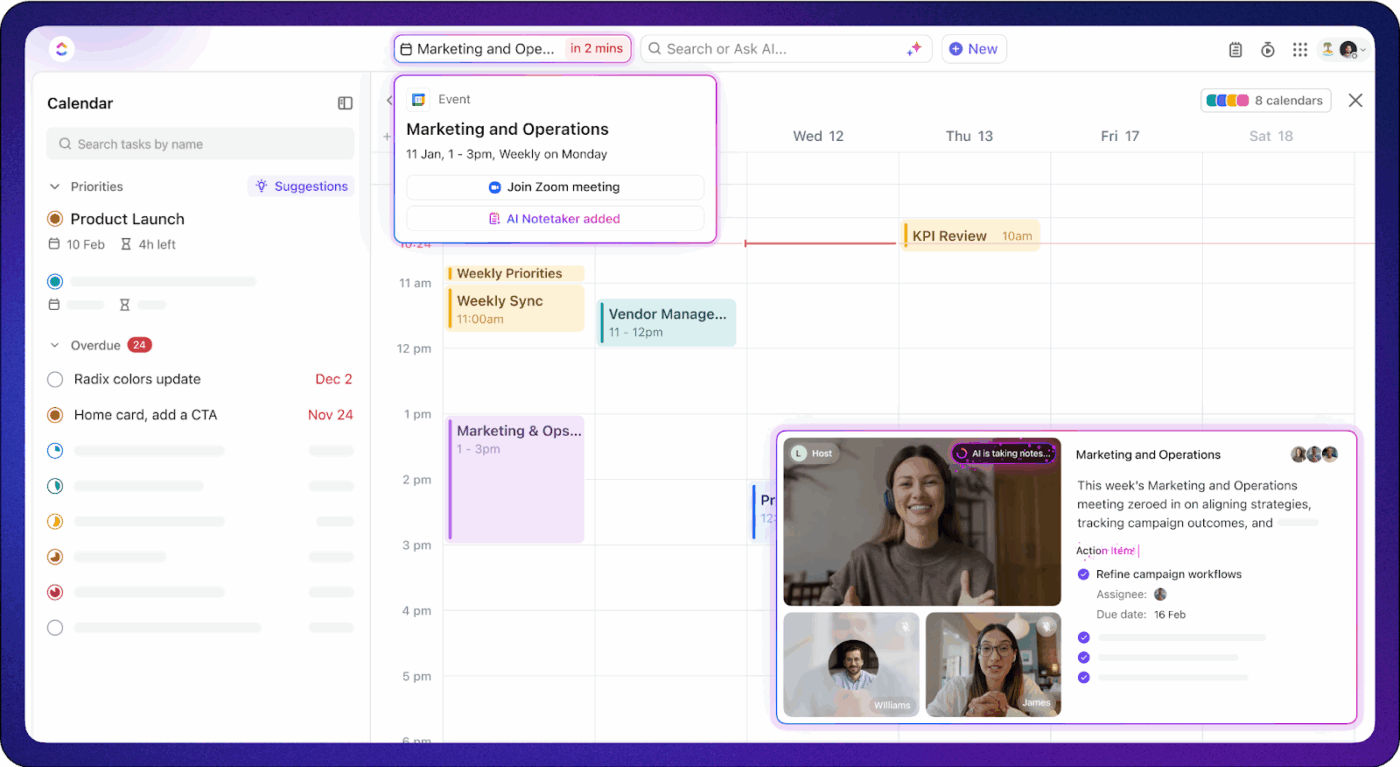
Se une automáticamente a tus reuniones de Zoom, Google Meet o Microsoft Teams, y luego graba, transcribe y resume la conversación en tiempo real. No solo obtienes una transcripción sin editar, sino que también obtienes resúmenes claros de los puntos clave, las decisiones y las tareas pendientes, que incluso se pueden convertir en tareas de ClickUp con un solo clic.
📮ClickUp Insight: El 49 % de los participantes en nuestra encuesta sobre la eficacia de las reuniones siguen tomando notas a mano, una tendencia sorprendente en la era digital. Esta dependencia del lápiz y el papel puede ser una preferencia personal o una señal de que las herramientas digitales para tomar notas no están totalmente integradas en los flujos de trabajo.
Al mismo tiempo, otra encuesta de ClickUp reveló que el 35 % de las personas dedican 30 minutos o más a resumir reuniones, compartir elementos de acción y mantener informados a los equipos. 👀
¡ClickUp AI Notetaker elimina esta carga administrativa! Deja que la IA capture, transcriba y resuma automáticamente tus reuniones, al tiempo que identifica y asigna elementos de acción: ¡ya no necesitarás notas escritas a mano ni seguimientos manuales! Aumenta la productividad hasta un 30 % gracias a los resúmenes instantáneos de reuniones, las tareas automatizadas y los flujos de trabajo centralizados de ClickUp.
Estas notas se guardan como documentos de reunión organizados directamente en tu entorno de trabajo, lo que facilita el seguimiento y la rendición de cuentas. Así, en lugar de tratar la toma de notas como una tarea estática y puntual, ClickUp la integra en tu flujo de trabajo real. Capturas, conectas, asignas, actúas y revisas, sin cambiar de herramienta ni perder el contexto.
Gustavo Seabra, profesor asociado de investigación de la Universidad de Florida, afirma:
Esta es la ventaja especial de ClickUp: ofrece la mayoría de las herramientas necesarias para organizar los proyectos en un solo lugar. No solo permite la gestión y la asignación, sino que también ofrece otras herramientas en el mismo entorno, como Documentos, donde se pueden tomar notas y elaborar informes, y la integración con el calendario y el correo electrónico, todo en un solo lugar. No es necesario utilizar programas externos o diferentes apps para cada función.
Esta es la ventaja especial de ClickUp: ofrece la mayoría de las herramientas necesarias para organizar los proyectos en un solo lugar. No solo permite la gestión y la asignación, sino que también ofrece otras herramientas en el mismo entorno, como Documentos, donde se pueden tomar notas y elaborar informes, y la integración con el calendario y el correo electrónico, todo en un solo lugar. No es necesario utilizar programas externos o diferentes apps para cada función.
💡 Consejo profesional: Utiliza /task en ClickUp Docs para enlazar o crear tareas dentro de tus notas. Es una forma sencilla de convertir las ideas en acciones y mantener todo conectado en un solo lugar.
De las notas a la acción: dé el siguiente paso en ClickUp
Has probado diferentes métodos para tomar notas: tal vez el método Cornell para las clases, esquemas para las reuniones o incluso mapas mentales cuando te sientes más visual. Pero si esas notas acaban enterradas en carpetas o congeladas en archivos PDF estáticos, ¿qué sentido tienen?
Con ClickUp, tus ideas no se quedan en el aire, sino que se convierten en tareas, se conectan con proyectos y hacen que las cosas avancen. Anota algo, conviértelo en un documento, colabora con tu equipo y expórtalo a PDF cuando llegue el momento de compartirlo. Y si utilizas aplicaciones de IA para tomar notas durante llamadas o sesiones de brainstorming, ClickUp puede ayudarte a mantener tus notas automatizadas en un solo lugar.
Ya no tendrás que saltar entre cinco herramientas diferentes solo para gestionar tus notas. Todo está en un solo espacio y se puede actuar sobre todo.
✨ ¿Listo para convertir tus notas en los siguientes pasos? Regístrate en ClickUp y empieza a crear, organizar y exportar, todo en un solo lugar.